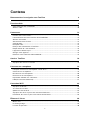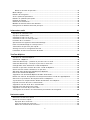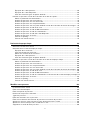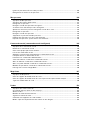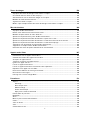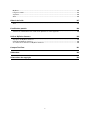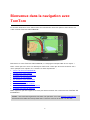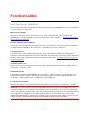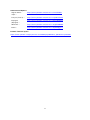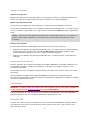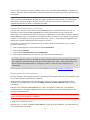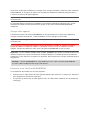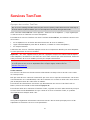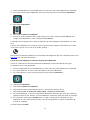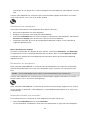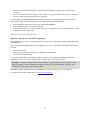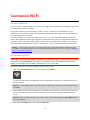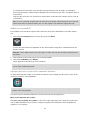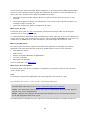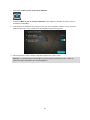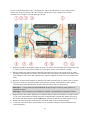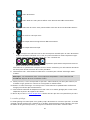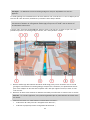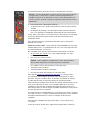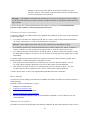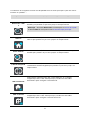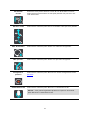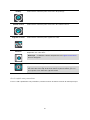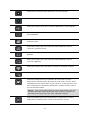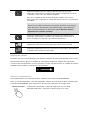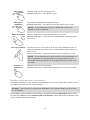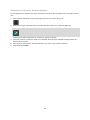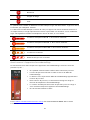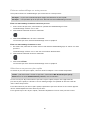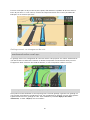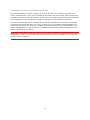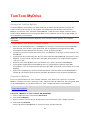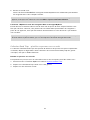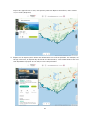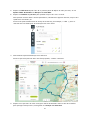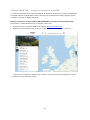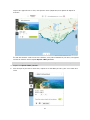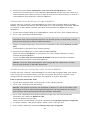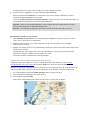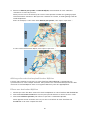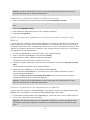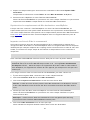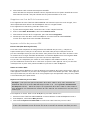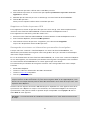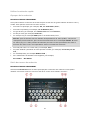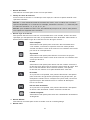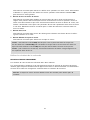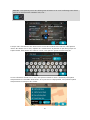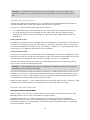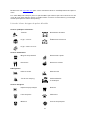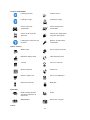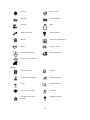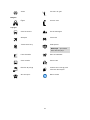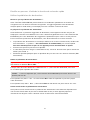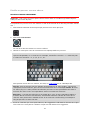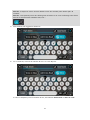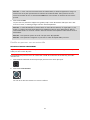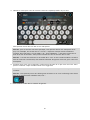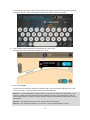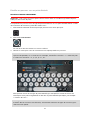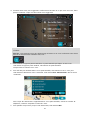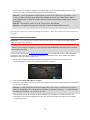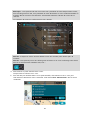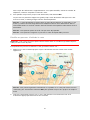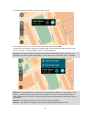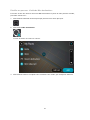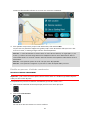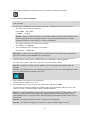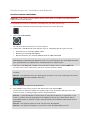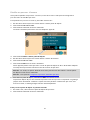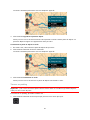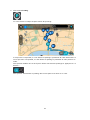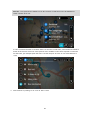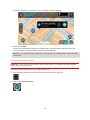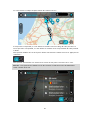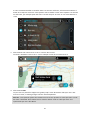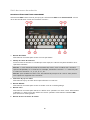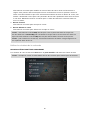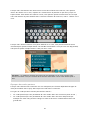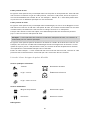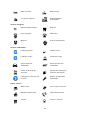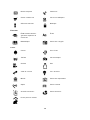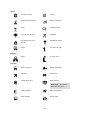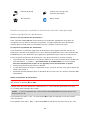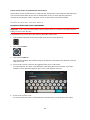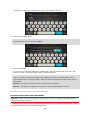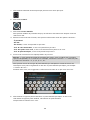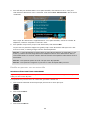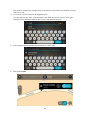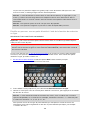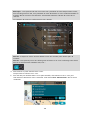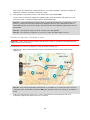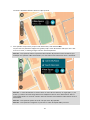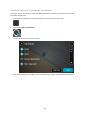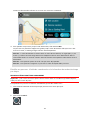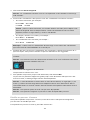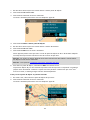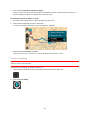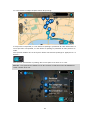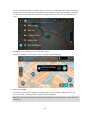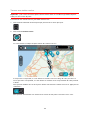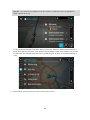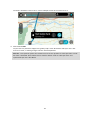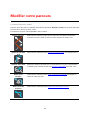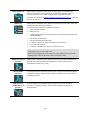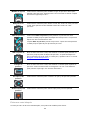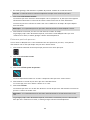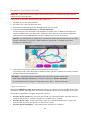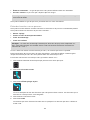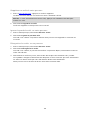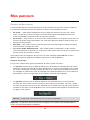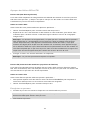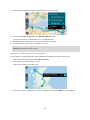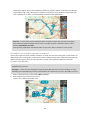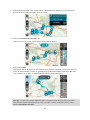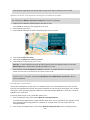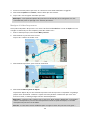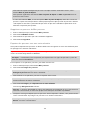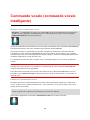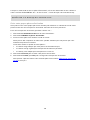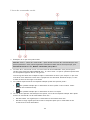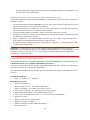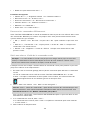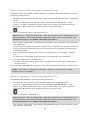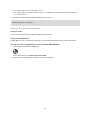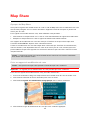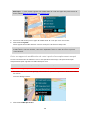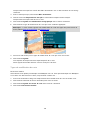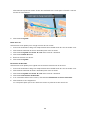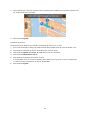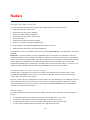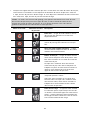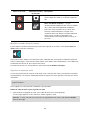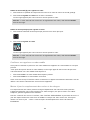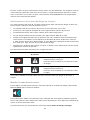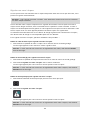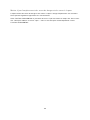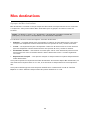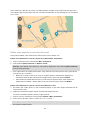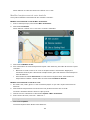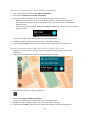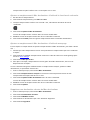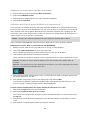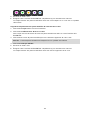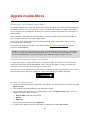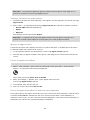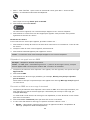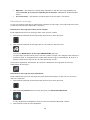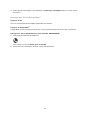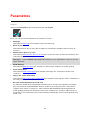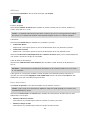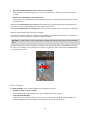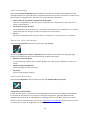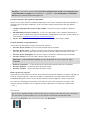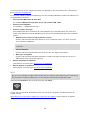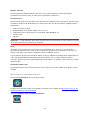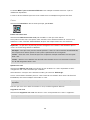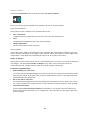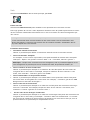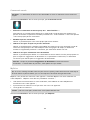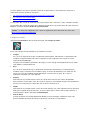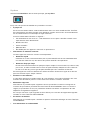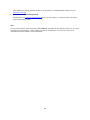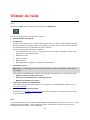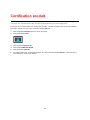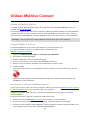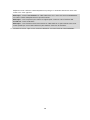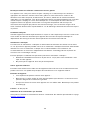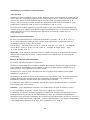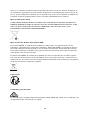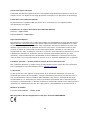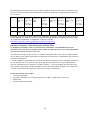TomTom GO ESSENTIAL 5´´ FULL EUROPE FEU Manuale utente
- Tipo
- Manuale utente

TomTom GO ESSENTIAL
Manuel d'utilisation
18.2

2
Contenu
Bienvenue dans la navigation avec TomTom 8
Fonctionnalités 9
Votre TomTom GO ESSENTIAL ....................................................................................................... 9
Ateliers vidéo .................................................................................................................................... 10
Commencer 12
Installer dans votre voiture .............................................................................................................. 12
Positionnement de votre TomTom GO ESSENTIAL ...................................................................... 12
Allumer et éteindre ........................................................................................................................... 13
Avertissement de sécurité ............................................................................................................... 13
Configuration .................................................................................................................................... 13
Réception GPS .................................................................................................................................. 13
Envoyer des informations à TomTom ............................................................................................. 14
Emplacement de carte mémoire ..................................................................................................... 14
L'appareil ne démarre pas ................................................................................................................ 14
Charger votre appareil ..................................................................................................................... 15
Entretenir votre TomTom GO ESSENTIAL ..................................................................................... 15
Services TomTom 16
À propos des services TomTom ..................................................................................................... 16
Connecter un smartphone 18
Pourquoi connecter un smartphone à mon GPS ? ........................................................................ 18
Connecter un smartphone ............................................................................................................... 18
Déconnecter un smartphone ........................................................................................................... 20
Reconnecter un smartphone ........................................................................................................... 20
Impossible d'établir une connexion ................................................................................................. 20
PAN (Personal Area Network) .......................................................................................................... 21
Connexion Wi-Fi 22
À propos du Wi-Fi® ......................................................................................................................... 22
Se connecter au Wi-Fi ...................................................................................................................... 22
Oublier un réseau Wi-Fi ................................................................................................................... 23
À propos des mises à jour et des nouveaux éléments .................................................................. 23
Installation des mises à jour et des nouveaux éléments ................................................................ 24
Éléments à l'écran 26
Mode carte ........................................................................................................................................ 26
Le mode guidage .............................................................................................................................. 28
La barre de parcours ........................................................................................................................ 30

3
Distances et barre de parcours ................................................................................................... 32
Menu abrégé ..................................................................................................................................... 32
Boutons de navigation ..................................................................................................................... 32
Accès rapide aux paramètres .......................................................................................................... 35
Boutons et symboles plus petits ..................................................................................................... 36
Réglage du volume .......................................................................................................................... 38
Utiliser les mouvements .................................................................................................................. 38
Modifier la taille du texte et des boutons ........................................................................................ 39
Réorganiser les boutons du menu principal ................................................................................... 40
Informations trafic 41
À propos de TomTom Traffic .......................................................................................................... 41
À propos du RDS-TMC..................................................................................................................... 41
Consulter le trafic sur la carte .......................................................................................................... 42
Consulter le trafic sur votre parcours .............................................................................................. 42
Incidents de la circulation ................................................................................................................ 43
Avertissement à l'approche d'un embouteillage ............................................................................. 44
Éviter un embouteillage sur votre parcours.................................................................................... 45
Sélectionner un parcours plus rapide ............................................................................................. 45
Guidage avancé sur changement de voie ....................................................................................... 46
Limitations de vitesse en fonction de l'heure .................................................................................. 47
TomTom MyDrive 48
À propos de TomTom MyDrive ....................................................................................................... 48
Connexion à MyDrive ....................................................................................................................... 48
Collection Road Trips : planifier un parcours vers un arrêt .......................................................... 49
Collection Road Trips : envoyer un parcours à votre GPS ........................................................... 52
Configuration d'une destination à l'aide de MyDrive ...................................................................... 54
Planifier un parcours incluant des arrêts à l'aide de MyDrive ........................................................ 54
Choisir où vous voulez commencer un parcours ........................................................................... 55
Affichage d'une destination planifiée dans MyDrive ...................................................................... 56
Effacer une destination MyDrive ..................................................................................................... 56
Supprimer une destination MyDrive de Mes destinations ............................................................. 57
Définir une adresse du répertoire en tant que destination à l'aide de l'appli MyDrive ................. 57
Chercher et synchroniser des emplacements via MyDrive ........................................................... 57
Synchroniser les emplacements de Mes destinations avec MyDrive ........................................... 58
Importer une liste de PI de la communauté .................................................................................... 58
Supprimer une liste de PI de la communauté ................................................................................ 59
Importer un fichier de parcours GPX .............................................................................................. 59
Supprimer un fichier de parcours GPX ........................................................................................... 60
Sauvegarder et restaurer vos informations personnelles de navigation ...................................... 60
Recherche rapide 61
Choix de la recherche à utiliser ....................................................................................................... 61
Utiliser la recherche rapide .............................................................................................................. 62
À propos de la recherche ........................................................................................................... 62
Saisir des termes de recherche .................................................................................................. 62
Utiliser les résultats de la recherche .......................................................................................... 64

4
À propos des codes postaux ...................................................................................................... 66
À propos des codes Mapcode .................................................................................................... 66
Liste des icônes de types de points d'intérêt ............................................................................. 67
Planifier un parcours à l'aide de la fonction de recherche rapide .................................................. 71
Utiliser la prédiction des destinations ........................................................................................ 71
Planifier un parcours avec une adresse ..................................................................................... 72
Planifier un parcours vers un centre-ville .................................................................................. 74
Planifier un parcours vers un point d'intérêt .............................................................................. 77
Planifier un parcours avec un point d'intérêt à l'aide de la fonction de recherche en ligne .... 79
Planifier un parcours à l'aide de la carte .................................................................................... 81
Planifier un parcours à l'aide de Mes destinations .................................................................... 83
Planifier un parcours à l'aide de coordonnées ........................................................................... 84
Planifier un parcours à l'aide d'un code Mapcode ..................................................................... 86
Planifier un parcours à l'avance .................................................................................................. 87
Trouver un parking ...................................................................................................................... 88
Trouver une station-service ........................................................................................................ 91
Recherche étape par étape 94
Choix de la recherche à utiliser ....................................................................................................... 94
Utilisation de la recherche étape par étape..................................................................................... 94
À propos de la recherche ........................................................................................................... 94
Saisir des termes de recherche .................................................................................................. 95
Utiliser les résultats de la recherche .......................................................................................... 96
À propos des codes postaux ...................................................................................................... 97
Liste des icônes de types de points d'intérêt ............................................................................. 98
Planifier un parcours à l'aide de la fonction de recherche étape par étape ................................ 102
Utiliser la prédiction des destinations ...................................................................................... 102
Planifier un parcours avec une adresse ................................................................................... 103
Planifier un parcours vers un point d'intérêt ............................................................................ 104
Planifier un parcours vers un centre-ville ................................................................................ 106
Planifier un parcours avec un point d'intérêt à l'aide de la fonction de recherche en ligne .. 108
Planifier un parcours à l'aide de la carte .................................................................................. 110
Planifier un parcours à l'aide de Mes destinations .................................................................. 112
Planifier un parcours à l'aide de coordonnées via la fonction de recherche étape par étape113
Planifier un parcours à l'avance ................................................................................................ 114
Trouver un parking .................................................................................................................... 116
Trouver une station-service ...................................................................................................... 119
Modifier votre parcours 122
Le menu Parcours actuel ............................................................................................................... 122
Éviter une route bloquée................................................................................................................ 124
Éviter une partie du parcours ........................................................................................................ 125
Rechercher un parcours alternatif ................................................................................................. 126
Types de parcours .......................................................................................................................... 126
Éviter des fonctions sur un parcours ............................................................................................ 127
Éviter un incident ou une fonction de parcours via la barre de parcours ................................... 128
Ajouter un arrêt sur votre parcours à partir du menu Parcours actuel ....................................... 128
Ajouter un arrêt à votre parcours à l'aide de la carte ................................................................... 128
Supprimer un arrêt de votre parcours .......................................................................................... 129

5
Ignorer le prochain arrêt sur votre parcours ................................................................................. 129
Réorganiser les arrêts sur un parcours ......................................................................................... 129
Mes parcours 130
À propos de Mes parcours ............................................................................................................ 130
À propos des fichiers GPX et ITN .................................................................................................. 131
Enregistrer un parcours ................................................................................................................. 131
Naviguer à l'aide d'un parcours enregistré .................................................................................... 132
Se rendre à un arrêt d'un parcours enregistré .............................................................................. 133
Ajouter un arrêt à un parcours enregistré à l'aide de la carte ...................................................... 135
Enregistrer un parcours ................................................................................................................. 135
Naviguer à l'aide d'un parcours ..................................................................................................... 136
Supprimer un parcours de Mes parcours ..................................................................................... 137
Exporter des parcours vers une carte mémoire ........................................................................... 137
Importer des parcours à partir d'une carte mémoire ................................................................... 138
Commande vocale (commande vocale intelligente) 139
À propos de la commande vocale................................................................................................. 139
Démarrer la commande vocale ..................................................................................................... 139
Créer votre propre phrase d'activation .......................................................................................... 140
L'écran de commande vocale ........................................................................................................ 141
Quelques conseils pour l'utilisation de la commande vocale ...................................................... 142
Pourquoi utiliser la commande vocale .......................................................................................... 142
Prononcer les commandes différemment .................................................................................... 143
Saisir une adresse à l'aide de la commande vocale ..................................................................... 143
Aller au domicile à l'aide de la commande vocale........................................................................ 144
Aller à un point d'intérêt à l'aide de la commande vocale ............................................................ 145
Modifier un paramètre à l'aide de la commande vocale .............................................................. 145
Interagir avec Siri ou Google Now™ ............................................................................................. 146
Map Share 147
À propos de Map Share ................................................................................................................. 147
Créer un rapport de modification de carte .................................................................................... 147
Créer un rapport de modification de carte à partir d'un emplacement marqué ......................... 148
Types de modification de carte ..................................................................................................... 149
Radars 152
À propos des radars TomTom ...................................................................................................... 152
Circulation dans un autre secteur ou pays .................................................................................... 152
Alertes radars ................................................................................................................................. 152
Modifier le mode d'avertissement ................................................................................................. 154
Signaler un nouveau radar............................................................................................................. 154
Confirmer ou supprimer un radar mobile ..................................................................................... 155
Mettre à jour les emplacements des radars et des dangers ........................................................ 155

6
Zones de danger 156
À propos des zones de danger et des zones à risques ................................................................ 156
Circulation dans un autre secteur ou pays .................................................................................... 156
Avertissements sur les zones de danger ou à risques ................................................................. 157
Modifier le mode d'avertissement ................................................................................................. 157
Signaler une zone à risques ........................................................................................................... 158
Mettre à jour l'emplacement des zones de danger et des zones à risques ................................. 159
Mes destinations 160
À propos de Mes destinations ....................................................................................................... 160
Définir votre domicile ou votre lieu de travail ............................................................................... 161
Modifier l'emplacement de votre domicile ................................................................................... 162
Ajouter un emplacement à partir de Mes destinations ................................................................ 163
Ajouter un emplacement à Mes destinations à partir de la carte ................................................ 163
Ajouter un emplacement à Mes destinations à l'aide de la fonction de recherche .................... 164
Ajouter un emplacement à Mes destinations à l'aide du marquage............................................ 164
Supprimer une destination récente de Mes destinations ............................................................ 164
Supprimer un emplacement de Mes destinations ....................................................................... 165
Utilisation des listes de points d'intérêt de la communauté ......................................................... 165
Appels mains-libres 167
Informations sur les appels mains-libres ...................................................................................... 167
Contrôle du volume des appels mains-libres ............................................................................... 167
Accepter un appel entrant ............................................................................................................. 167
Terminer ou refuser un appel entrant ........................................................................................... 168
Ignorer un appel entrant ................................................................................................................ 168
Passer un appel mains-libres ......................................................................................................... 168
Passer un appel mains-libres en utilisant votre répertoire ........................................................... 168
Répondre à un appel avec un SMS ............................................................................................... 169
Recevoir un SMS ou un message instantané ............................................................................... 169
Désactiver les messages ................................................................................................................ 170
Interagir avec Siri ou Google Now™ ............................................................................................. 171
Paramètres 172
Aspect ............................................................................................................................................. 172
Affichage .................................................................................................................................... 173
Barre de parcours ...................................................................................................................... 173
Mode Guidage ........................................................................................................................... 174
Zoom automatique .................................................................................................................... 175
Aperçu des sorties d'autoroute ................................................................................................ 175
Planification de parcours................................................................................................................ 175
Bluetooth ......................................................................................................................................... 176
Wi-Fi ................................................................................................................................................ 177
Mises à jour et nouveaux éléments ............................................................................................... 178
Cartes .............................................................................................................................................. 179
Sons et alertes ................................................................................................................................ 180
Voix ................................................................................................................................................. 181
Commande vocale ......................................................................................................................... 182

7
MyDrive ........................................................................................................................................... 182
Langue et unités ............................................................................................................................. 183
Système .......................................................................................................................................... 184
Aide ................................................................................................................................................. 185
Obtenir de l'aide 187
Aide ................................................................................................................................................. 187
Certification produit 188
Trouver les informations de certification produit sur votre appareil ........................................... 188
Utiliser MyDrive Connect 189
À propos de MyDrive Connect ...................................................................................................... 189
Configurer MyDrive Connect ......................................................................................................... 189
Se connecter à Internet via MyDrive Connect .............................................................................. 189
Compte TomTom 191
Addendum 192
Informations de copyright 198

8
Ce manuel d'utilisation vous donne toutes les informations dont vous pourrez avoir besoin sur
votre nouvelle TomTom GO ESSENTIAL.
Bienvenue sur votre TomTom GO ESSENTIAL, le compagnon indispensable de vos trajets !
Nous savons que vous avez sans doute plus intéressant à faire que de lire des manuels. Voici
donc quelques liens rapides vers certaines sections importantes :
Votre TomTom GO ESSENTIAL
Installer dans votre voiture
À propos des services TomTom
Connecter un smartphone
Se connecter à un réseau Wi-Fi
Éléments à l'écran
Choix de la recherche à utiliser
Planifier un parcours avec une adresse
À propos de TomTom MyDrive
Nous espérons que vous apprécierez votre prochaine aventure avec votre nouveau TomTom GO
ESSENTIAL !
Conseil : vous trouverez également une foire aux questions sur le site tomtom.com/support.
Sélectionnez le modèle de votre produit dans la liste ou saisissez un terme à rechercher.
Bienvenue dans la navigation av
ec
TomTom

9
Votre TomTom GO ESSENTIAL
Voici les fonctionnalités principales de votre GPS TomTom GO ESSENTIAL 5" ou 6", ainsi que des
raccourcis pour en savoir plus.
Mises à jour via Wi-Fi
Recevez les dernières cartes TomTom et mises à jour logicielles pour votre TomTom GO
ESSENTIAL, via le Wi-Fi intégré. Le tout sans ordinateur ! En savoir plus :
À propos des mises à
jour et nouveaux éléments
Services TomTom via smartphone
Activez les services LIVE, tels que TomTom Traffic, en connectant votre GPS à votre smartphone
via l'appli TomTom MyDrive. En savoir plus : À propos des services TomTom
Cartographie à vie*
À chaque saison, nous publions de nouvelles cartes, qui tiennent compte des modifications
routières et nouvelles limitations de vitesse. Obtenez sans difficultés ces mises à jour gratuitement
via Wi-Fi, pour toute la durée de vie de votre GPS. En savoir plus :
À propos des mises à jour et
nouveaux éléments
TomTom Traffic à vie*
Recevez des parcours intelligents pour vous aider à éviter les embouteillages en temps réel. En
savoir plus : TomTom Traffic
Commande vocale
Pilotez votre TomTom GO ESSENTIAL à la voix. Dites « Salut TomTom » en mode carte ou en
mode guidage pour activer la commande vocale et découvrir les commandes disponibles. En
savoir plus : Commande vocale (commande vocale intelligente)
6 mois de service Radars
Recevez des alertes vous signalant les radars présents sur votre trajet. En savoir plus : Radars
Important : le service Radars n'est pas disponible dans tous les pays. Par exemple, en France,
TomTom propose un service Zones de danger à la place et en Suisse, aucun service signalant les
radars n'est autorisé. En Allemagne, vous êtes responsable de l'activation et de la désactivation du
service Radars. Le problème de la légalité de l'utilisation du service Radars ne concerne pas
uniquement l'Allemagne et d'autres pays de l'UE. Vous reconnaissez donc utiliser ce service à vos
risques et périls. TomTom décline toute responsabilité résultant de son utilisation.
Fonctionnalités

10
Appels mains-libres
Vous pouvez passer et recevoir des appels haute qualité dans votre voiture. Il vous suffit pour cela
de connecter votre téléphone à votre GPS. En savoir plus :
Informations sur les appels
mains-libres
Compatibilité avec le logiciel de reconnaissance vocale Siri et le service Google Now
TM
Activez Siri ou Google Now d'une simple pression sur un bouton de votre TomTom GO
ESSENTIAL, et interagissez avec l'assistant personnel via le microphone intégré. Accédez à toutes
les fonctions de votre assistant personnel, tout en laissant votre téléphone soigneusement rangé
dans votre sac ou votre poche. En savoir plus : Interagir avec Siri ou Google Now™
TomTom Road Trips
Découvrez les plus belles routes du monde, personnalisez-les facilement, vous pouvez maintenant
vous détendre et vous laisser guider. En savoir plus :
Collection Road Trips : envoyer un
parcours à votre GPS
TomTom MyDrive
Planifiez vos trajets avant de prendre la route. Ajoutez des destinations à partir de votre
smartphone pendant vos déplacements ou planifiez votre parcours à l'avance, chargez vos
propres points d'intérêt dans MyDrive et synchronisez le tout sur votre GPS. En savoir plus :
Synchroniser à l'aide de TomTom MyDrive
Accès rapide aux paramètres
Vous pouvez désormais consulter plus rapidement le statut des paramètres. Touchez la barre de
menus en haut du menu principal. Y figurent des informations sur le statut du service TomTom
Traffic, de MyDrive, du Bluetooth et du Wi-Fi®. En savoir plus : Accès rapide aux paramètres
*« À vie » désigne la durée de vie utile de l'appareil, c'est-à-dire la durée pendant laquelle
TomTom continue d'assurer l'assistance de votre appareil, que ce soit en vous fournissant des
mises à jour, des services, du contenu ou des accessoires. Un appareil arrive en fin de vie utile
lorsque l'un ou plusieurs de ces services ne sont plus disponibles ou en l'absence de mise à
jour de l'appareil pendant 36 mois ou plus. Pour en savoir plus, rendez-vous sur
tomtom.com/lifetime (http://www.tomtom.com/lifetime)
Ateliers vidéo
Vous trouverez de nombreuses vidéos sur notre chaîne YouTube pour découvrir notre nouveau
TomTom GO ESSENTIAL et les autres produits TomTom. Pour en savoir plus, rendez-vous sur
www.youtube.com/user/TomTomOfficial/videos
!
Conseil : recherchez des vidéos dans votre langue sur la chaîne YouTube de TomTom.
Voici les liens de quelques vidéos qui pourraient vous intéresser :
TomTom GO : vidéos en anglais
https://www.youtube.com/playlist?list=PLSoQAVympWk79NpmQgjFgigup-UgowFxE

11
Utilisation de MyDrive
Anglais britan-
nique :
https://www.youtube.com/watch?v=PIs5tGFhQIA
Français (France) :
https://www.youtube.com/watch?v=lYpPDxxXSwk
Espagnol
(Espagne) :
https://www.youtube.com/watch?v=HkZqdD5MkHI
Allemand :
https://www.youtube.com/watch?v=Skg6PWMbRxI
Italien :
https://www.youtube.com/watch?v=AybGRzpgu1s
Produits TomTom Sports
https://www.youtube.com/playlist?list=PLSoQAVympWk4DPx3_yMxwHP7cqa17iW6H

12
Installer dans votre voiture
Utilisez le support fourni pour installer votre TomTom GO ESSENTIAL dans votre véhicule. Lisez
les instructions sur le positionnement de l'appareil
avant d'installer votre TomTom GO ESSENTIAL.
Pour installer votre TomTom GO ESSENTIAL, procédez comme suit :
1. Connectez le câble USB fourni au support. Si le support est intégré à votre TomTom GO
ESSENTIAL, connectez le câble USB à l'appareil.
Remarque : utilisez UNIQUEMENT le câble USB fourni avec votre TomTom GO ESSENTIAL.
Les autres câbles USB pourraient ne pas fonctionner.
2. Connectez le câble USB au chargeur de voiture USB, que vous brancherez ensuite à
l'alimentation sur votre tableau de bord.
3. Choisissez le meilleur emplacement lisse, sur votre pare-brise ou sur la vitre latérale, pour fixer
votre TomTom GO ESSENTIAL.
Conseil : si la fixation est intégrée à votre TomTom GO ESSENTIAL, vous pouvez facilement
en modifier l'orientation. Appuyez sur le bouton situé à l'arrière de l'appareil pour libérer la
fixation, puis retirez-la. Insérez-la de l'autre côté de l'appareil.
4. Assurez-vous que la ventouse du support et votre pare-brise sont propres et secs.
5. Appuyez fermement la ventouse contre le pare-brise.
6. Tournez la poignée en caoutchouc située près de la base de la fixation dans le sens des
aiguilles d'une montre jusqu'à ce qu'elle soit bien bloquée.
7. Si votre support n'est pas intégré à votre TomTom GO ESSENTIAL, placez le TomTom GO
ESSENTIAL sur la fixation et assurez-vous qu'il s'enclenche correctement.
Des disques adhésifs pour tableau de bord sont disponibles parmi les accessoires conçus pour
votre TomTom GO ESSENTIAL. Pour en savoir plus, rendez-vous sur tomtom.com/accessories
.
Positionnement de votre TomTom GO ESSENTIAL
Faites attention à l'emplacement d'installation de votre TomTom GO ESSENTIAL. Le TomTom GO
ESSENTIAL ne doit, en aucun cas, obstruer ou gêner :
la vue sur la route ;
les commandes du véhicule ;
vos rétroviseurs ;
les airbags.
Vous devez pouvoir atteindre votre TomTom GO ESSENTIAL facilement, sans vous pencher ou
vous étirer. Dans une voiture, vous pouvez fixer votre TomTom GO ESSENTIAL sur le pare-brise,
une vitre latérale ou sur le tableau de bord, à l'aide d'un disque de fixation.
Commencer

13
Allumer et éteindre
Allumer votre appareil
Appuyez sur le bouton marche/arrêt jusqu'à ce que l'appareil s'allume. Si l'appareil était éteint, le
mode carte apparaît. Si l'appareil était en veille, le dernier écran consulté apparaît.
Mettre votre appareil en veille
Pour mettre votre appareil en veille, appuyez sur le bouton marche/arrêt puis relâchez-le.
Vous pouvez également appuyer sur le bouton marche/arrêt pendant plus de 2 secondes, jusqu'à
ce que les boutons Veille et Désactiver apparaissent. Sélectionnez Veille pour mettre l'appareil en
veille.
Conseil : pour mettre votre appareil de navigation en veille lorsqu'il n'est pas sur le support ou
lorsque le câble USB est débranché, rendez-vous dans les paramètres de batterie du menu
Paramètres.
Éteindre votre appareil
Pour éteindre totalement votre appareil, procédez de l'une des façons suivantes :
Appuyez sur le bouton marche/arrêt pendant plus de 2 secondes, jusqu'à ce que les boutons
Veille et Désactiver apparaissent. Sélectionnez Désactiver pour éteindre l'appareil. Sélec-
tionnez le bouton Précédent si vous ne voulez pas éteindre l'appareil.
Appuyez sur le bouton marche/arrêt pendant plus de 5 secondes jusqu'à ce que l'appareil
s'éteigne.
Avertissement de sécurité
Certains appareils de navigation contiennent un module GSM/GPRS susceptible d'interférer avec
les appareils électriques comme les stimulateurs cardiaques, les prothèses auditives et les
instruments d'aviation.
Les interférences avec ces appareils peuvent mettre en danger votre santé ou votre vie et celles
des autres.
Si votre appareil est équipé d'un module GSM/GPRS, ne l'utilisez pas à proximité d'unités
électriques non protégées, ni dans des zones où l'utilisation des téléphones portables est interdite
comme les hôpitaux et les avions.
Configuration
Remarque : la langue choisie sera utilisée pour tous les textes à l'écran. Vous pourrez modifier la
langue a posteriori sous Langues et unités dans le menu Paramètres.
Lors de la première mise en marche de votre TomTom GO ESSENTIAL, vous devez répondre à
quelques questions afin de le configurer. Répondez-y en touchant l'écran.
Réception GPS
Lorsque vous démarrez pour la première fois votre TomTom GO ESSENTIAL, quelques minutes
sont peut-être nécessaires avant de localiser votre position. Par la suite, cette recherche sera
beaucoup plus rapide.

14
Pour assurer une bonne réception satellite, utilisez votre TomTom GO ESSENTIAL à l'extérieur et
tenez-le droit. Des objets volumineux comme des bâtiments élevés peuvent parfois interférer avec
la réception.
Important : QuickGPSfix fournit des informations sur les positions des satellites qui permettent à
votre TomTom GO ESSENTIAL de déterminer plus rapidement votre position. Les informations
QuickGPSfix sont téléchargées dès que votre GPS est connecté à Internet, quelle que soit la
méthode utilisée (Wi-Fi, GPRS, smartphone ou USB).
Envoyer des informations à TomTom
Lorsque vous démarrez votre TomTom GO ESSENTIAL pour la première fois ou que vous le
réinitialisez, votre TomTom GO ESSENTIAL vous demande la permission de collecter des
informations sur l'utilisation que vous en faites. Ces informations sont stockées sur votre TomTom
GO ESSENTIAL jusqu'à ce que nous les récupérions. Nous les utilisons de manière anonyme pour
améliorer nos produits et services. Si vous utilisez nos services , nous utiliserons également vos
informations d'emplacement pour vous fournir les services.
Vous pouvez choisir de nous envoyer ou non ces informations à tout moment. Pour ce faire,
procédez comme suit :
1. Dans le menu principal, sélectionnez le bouton Paramètres.
2. Sélectionnez Système.
3. Sélectionnez Vos informations et confidentialité.
4. Sélectionnez le bouton pour activer ou désactiver l'envoi d'informations.
Remarque : si vous choisissez de ne pas nous envoyer vos informations d'emplacement, vous
ne recevrez plus nos services. En effet, les services doivent pouvoir envoyer l'emplacement de
votre appareil à TomTom afin de recevoir les informations trafic liées à votre emplacement. La
date de fin de votre abonnement ne change pas, même si vous ne nous envoyez pas ces
informations.
Vous trouverez des informations à jour et plus détaillées sur la page tomtom.com/privacy.
Emplacement de carte mémoire
Certains appareils de navigation TomTom sont équipés d'un emplacement de carte mémoire, situé
sur la partie latérale ou inférieure de l'appareil.
Avant d'utiliser l'emplacement de carte mémoire, assurez-vous que votre GPS dispose de la
dernière version logicielle en sélectionnant Mises à jour et nouveaux éléments dans le menu
Paramètres.
Une fois votre TomTom GO ESSENTIAL mis à jour, vous pouvez utiliser une carte mémoire
comme espace de stockage supplémentaire pour y enregistrer des cartes téléchargées ou des
parcours supplémentaires.
Important : les parcours ne peuvent pas être enregistrés sur la même carte mémoire que les
cartes car le formatage utilisé est différent.
L'appareil ne démarre pas
Dans de rares cas, votre TomTom GO ESSENTIAL risque de ne pas démarrer correctement ou de
ne pas répondre à vos doigts.

15
Avant tout, vérifiez que la batterie est chargée. Pour charger la batterie, connectez votre TomTom
GO ESSENTIAL au chargeur de voiture. Le chargement complet de la batterie peut prendre 3 à
5 heures en fonction du type d'appareil.
Important : ne rechargez pas votre GPS via le port USB de votre véhicule, car celui-ci n'est pas
assez puissant.
Si cette opération ne résout pas le problème, vous pouvez réinitialiser l'appareil. Pour ce faire,
maintenez le bouton marche/arrêt enfoncé jusqu'à ce que votre TomTom GO ESSENTIAL
redémarre.
Charger votre appareil
La batterie de votre TomTom GO ESSENTIAL se charge lorsque vous connectez l'appareil au
chargeur TomTom du véhicule, à votre ordinateur ou à un chargeur secteur USB.
Important : ne rechargez pas votre GPS via le port USB de votre véhicule, car celui-ci n'est pas
assez puissant.
Vous recevez un avertissement lorsque le niveau de batterie est faible ou critique. Lorsque le
niveau de batterie est faible ou critique, la connexion à certains services TomTom est inter-
rompue. Lorsque la batterie est vide, votre TomTom GO ESSENTIAL se met en veille.
Important : sur les modèles START 42/52, START 40/50/60 et GO 51/61, la luminosité de l'écran
diminue lorsque vous connectez votre GPS à votre ordinateur. La luminosité de l'écran diminue
également si vous utilisez un chargeur non TomTom, dont la puissance n'est pas suffisante pour le
chargement.
Remarque : utilisez UNIQUEMENT le câble USB fourni avec votre TomTom GO ESSENTIAL.
Les autres câbles USB pourraient ne pas fonctionner.
Entretenir votre TomTom GO ESSENTIAL
Il est important de prendre soin de votre appareil :
N'ouvrez pas la coque arrière de votre appareil quelles que soient les circonstances. Cela peut
être dangereux et annulerait la garantie.
Essuyez ou séchez l'écran de votre appareil avec un chiffon doux. N'utilisez pas de produit de
nettoyage.

16
À propos des services TomTom
Tip: To access settings and the status of your services quickly, select the menu bar at the top of
the main menu. In portrait mode, you can also tap the icons down the right hand side.
Votre TomTom GO ESSENTIAL est un appareil « Connecté via smartphone », ce qui signifie qu'il
accède aux services TomTom via votre smartphone.
Pour obtenir les services TomTom sur votre TomTom GO ESSENTIAL, les éléments suivants sont
nécessaires :
un smartphone avec un forfait data d'un fournisseur de services mobiles ;
l'appli TomTom MyDrive pour iOS ou Android™, installée sur votre smartphone ;
un compte TomTom.
L'utilisation des services TomTom implique l'envoi et la réception de données par votre téléphone
via votre prestataire de services mobiles.
Important : des coûts supplémentaires peuvent s'appliquer lorsque vous utilisez Internet depuis
votre téléphone, notamment si vous êtes hors de la zone couverte par votre forfait data. Contactez
votre prestataire de services mobiles pour de plus amples informations.
Remarque : les services TomTom ne sont pas disponibles dans tous les pays ou régions. Pour
en savoir plus sur les services disponibles dans chaque région, rendez-vous sur
tomtom.com/services.
Traffic et Radars
Les services TomTom vous fournissent des informations en temps réel sur le trafic et les radars
sur votre parcours.
Dès que votre GPS est connecté à Internet ET que vous avez accepté les autorisations concernant
vos informations et la confidentialité, votre GPS commence à recevoir les infos trafic et les mises à
jour de l'emplacement des radars fixes et mobiles.
Pour afficher les informations concernant vos abonnements aux services TomTom Traffic et
Radars, ouvrez l'écran Aide et sélectionnez À propos de.
Pour afficher l'état de la connexion à TomTom Traffic, regardez en haut à droite du menu principal.
Si votre TomTom GO ESSENTIAL n'est pas connecté au service TomTom Traffic, le symbole
correspondant est marqué d'une croix.
Vous pouvez également sélectionner la barre des menus dans le menu principal pour accéder
rapidement au statut des services et aux paramètres.
Services TomTom

17
Important : le service Radars n'est pas disponible dans tous les pays. Par exemple, en France,
TomTom propose un service Zones de danger à la place et en Suisse, aucun service signalant les
radars n'est autorisé. En Allemagne, vous êtes responsable de l'activation et de la désactivation du
service Radars. Le problème de la légalité de l'utilisation du service Radars ne concerne pas
uniquement l'Allemagne et d'autres pays de l'UE. Vous reconnaissez donc utiliser ce service à vos
risques et périls. TomTom décline toute responsabilité résultant de son utilisation.
MyDrive
MyDrive vous permet de contrôler votre appareil. Vous pourrez ainsi :
sélectionner une destination sur votre ordinateur, votre tablette ou votre téléphone et
transférez-la vers votre appareil ;
Synchronisez vos adresses et vos parcours avec tous vos appareils.
conserver toutes vos données en sécurité ;
et bien plus encore...
Pour en savoir plus, rendez-vous à la section Synchroniser à l'aide de TomTom MyDrive ou
rendez-vous sur mydrive.tomtom.com.
Pour activer la synchronisation automatique avec MyDrive, sélectionnez Paramètres, puis
MyDrive. Connectez-vous à Internet en utilisant l'une des trois méthodes disponibles, puis
connectez-vous à votre compte TomTom.

18
Pourquoi connecter un smartphone à mon GPS ?
Si vous ne disposez pas d'un appareil connecté en permanence, connectez votre smartphone à
votre TomTom GO ESSENTIAL pour utiliser ces fonctionnalités :
Services TomTom
Recevez les infos trafic en temps réel, les mises à jour du service Radars et MyDrive via la
connexion de données de votre téléphone. Cette fonction utilise environ 7 Mo de données par
mois.
Remarque : appareils connectés via smartphone uniquement. Les appareils connectés en
permanence reçoivent les services via GPRS.
Appels mains-libres
Recevez et passez des appels sur votre TomTom GO ESSENTIAL.
Messages smartphone
Les SMS et les messages provenant d'autres applications de messagerie sur votre smartphone
apparaissent sur votre TomTom GO ESSENTIAL. Les messages peuvent être lus à voix haute,
afin que vous ne quittiez pas la route des yeux.
Assistant personnel du smartphone
Obtenez l'accès complet à l'assistant personnel
de votre téléphone. Touchez le bouton de
téléphone en mode Carte ou en mode Guidage pour parler au logiciel de reconnaissance
vocale Siri ou au service Google Now™.
Connecter votre téléphone avec ou sans l'appli MyDrive
Vous pouvez choisir de coupler votre smartphone iOS ou Android à votre GPS via l'appli MyDrive
ou en utilisant uniquement le Bluetooth®.
Si vous connectez votre GPS via l'appli MyDrive, vous pouvez utiliser toutes les fonctionnalités
répertoriées ci-dessus. Si vous le connectez en utilisant uniquement le Bluetooth, la fonctionnalité
de messages smartphone ne sera pas disponible.
Connecter un smartphone
Vous êtes invité à connecter votre smartphone lorsque vous démarrez votre TomTom GO
ESSENTIAL pour la première fois, ou après avoir réinitialisé votre TomTom GO ESSENTIAL.
Conseil : vous pouvez connecter plusieurs téléphones à votre TomTom GO ESSENTIAL.
Connecter votre téléphone à l'aide de l'appli MyDrive
1. Sur votre smartphone, téléchargez et installez l'appli TomTom MyDrive depuis le site Internet
tomtom.com/mydriveapp.
2. Ouvrez l'appli MyDrive. Si vous n'êtes pas invité à connecter votre téléphone, touchez le
symbole de l'appareil en regard de la barre de recherche sur l'écran principal de l'appli.
Connecter un smartphone

19
3. Activez le Bluetooth sur votre téléphone et assurez-vous que votre téléphone est repérable.
4. Sur votre TomTom GO ESSENTIAL, ouvrez le menu principal et sélectionnez Paramètres.
5. Sélectionnez Bluetooth.
6. Sélectionnez Ajouter un téléphone.
7. Suivez les étapes indiquées dans l'application et sur votre TomTom GO ESSENTIAL pour
coupler votre téléphone à votre TomTom GO ESSENTIAL.
L'historique de vos appels et les contacts fréquents de votre téléphone sont importés sur votre
GPS.
Lorsque votre téléphone est connecté et que la fonctionnalité d'appels mains-libres est activée,
cette icône s'affiche sur la carte ou en mode guidage :
Vous pouvez facilement modifier les fonctionnalités du téléphone que vous souhaitez utiliser sous
Bluetooth, dans le menu Paramètres.
Connecter votre téléphone en utilisant uniquement le Bluetooth
Si vous le connectez en utilisant uniquement le Bluetooth, la fonctionnalité de messages
smartphone ne sera pas disponible.
1. Activez le Bluetooth sur votre téléphone et assurez-vous que votre téléphone est repérable.
2. Sur votre téléphone, activez la fonction PAN (Personal Area Network).
3. Sur votre appareil, ouvrez le menu principal et sélectionnez Paramètres.
4. Sélectionnez Bluetooth.
5. Sélectionnez Ajouter un téléphone.
6. Sélectionnez le point d'interrogation dans le coin inférieur droit de l'écran.
7. Sélectionnez Vous ne voulez pas utiliser l'appli ? Suivez ces instructions.
8. Sur votre téléphone, accédez aux paramètres Bluetooth. Attendez que votre GPS TomTom
apparaisse dans la liste affichée sur votre téléphone. Touchez-le pour procéder au couplage.
9. Sur votre GPS, sélectionnez Coupler pour accepter la demande de couplage de votre
téléphone. Si vous disposez d'un iPhone, vous devez également accepter la deuxième de-
mande de couplage.
10. Sélectionnez Terminé.

20
L'historique de vos appels et les contacts fréquents de votre téléphone sont importés sur votre
GPS.
Lorsque votre téléphone est connecté et que la fonctionnalité d'appels mains-libres est activée,
cette icône s'affiche sur la carte ou en mode guidage :
Déconnecter un smartphone
Vous pouvez déconnecter votre téléphone des manières suivantes :
Désactivez le Bluetooth sur votre téléphone.
Éteignez ou réinitialisez votre TomTom GO ESSENTIAL.
Sélectionnez Bluetooth dans le menu Paramètres. Sélectionnez votre téléphone. Sélectionnez
Désactiver le couplage pour déconnecter votre GPS de votre téléphone.
Supprimez votre GPS de la liste des périphériques Bluetooth couplés si vous souhaitez le
supprimer définitivement.
Effacer l'historique de couplage
Pour effacer l'historique de couplage de votre appareil, sélectionnez Paramètres, puis Bluetooth,
et supprimez les anciens couplages Bluetooth qui se trouvent dans la section Appareils couplés.
L'historique de couplage de votre téléphone peut être effacé depuis les paramètres Bluetooth
d'Android ou iOS.
Reconnecter un smartphone
Votre TomTom GO ESSENTIAL se souviendra de votre téléphone et le retrouvera automatique-
ment lorsque le Bluetooth sera activé sur le téléphone et que ce dernier sera à portée de votre
GPS.
Conseil : ouvrez l'appli MyDrive pour utiliser la fonctionnalité Messages smartphone.
Lorsque votre téléphone est connecté et que la fonctionnalité d'appels mains-libres est activée, ce
bouton s'affiche sur la carte ou en mode guidage :
Votre TomTom GO ESSENTIAL synchronise de nouveau votre historique d'appels et vos contacts.
Si vous perdez la connexion à votre téléphone, un symbole Bluetooth apparaît sur la carte ou en
mode guidage.
Impossible d'établir une connexion
Pour vérifier l'état de la connexion de votre téléphone, procédez comme suit :
1. Sélectionnez Bluetooth dans le menu Paramètres.
Les fonctionnalités actuellement connectées sont répertoriées en regard de votre téléphone.
La pagina si sta caricando...
La pagina si sta caricando...
La pagina si sta caricando...
La pagina si sta caricando...
La pagina si sta caricando...
La pagina si sta caricando...
La pagina si sta caricando...
La pagina si sta caricando...
La pagina si sta caricando...
La pagina si sta caricando...
La pagina si sta caricando...
La pagina si sta caricando...
La pagina si sta caricando...
La pagina si sta caricando...
La pagina si sta caricando...
La pagina si sta caricando...
La pagina si sta caricando...
La pagina si sta caricando...
La pagina si sta caricando...
La pagina si sta caricando...
La pagina si sta caricando...
La pagina si sta caricando...
La pagina si sta caricando...
La pagina si sta caricando...
La pagina si sta caricando...
La pagina si sta caricando...
La pagina si sta caricando...
La pagina si sta caricando...
La pagina si sta caricando...
La pagina si sta caricando...
La pagina si sta caricando...
La pagina si sta caricando...
La pagina si sta caricando...
La pagina si sta caricando...
La pagina si sta caricando...
La pagina si sta caricando...
La pagina si sta caricando...
La pagina si sta caricando...
La pagina si sta caricando...
La pagina si sta caricando...
La pagina si sta caricando...
La pagina si sta caricando...
La pagina si sta caricando...
La pagina si sta caricando...
La pagina si sta caricando...
La pagina si sta caricando...
La pagina si sta caricando...
La pagina si sta caricando...
La pagina si sta caricando...
La pagina si sta caricando...
La pagina si sta caricando...
La pagina si sta caricando...
La pagina si sta caricando...
La pagina si sta caricando...
La pagina si sta caricando...
La pagina si sta caricando...
La pagina si sta caricando...
La pagina si sta caricando...
La pagina si sta caricando...
La pagina si sta caricando...
La pagina si sta caricando...
La pagina si sta caricando...
La pagina si sta caricando...
La pagina si sta caricando...
La pagina si sta caricando...
La pagina si sta caricando...
La pagina si sta caricando...
La pagina si sta caricando...
La pagina si sta caricando...
La pagina si sta caricando...
La pagina si sta caricando...
La pagina si sta caricando...
La pagina si sta caricando...
La pagina si sta caricando...
La pagina si sta caricando...
La pagina si sta caricando...
La pagina si sta caricando...
La pagina si sta caricando...
La pagina si sta caricando...
La pagina si sta caricando...
La pagina si sta caricando...
La pagina si sta caricando...
La pagina si sta caricando...
La pagina si sta caricando...
La pagina si sta caricando...
La pagina si sta caricando...
La pagina si sta caricando...
La pagina si sta caricando...
La pagina si sta caricando...
La pagina si sta caricando...
La pagina si sta caricando...
La pagina si sta caricando...
La pagina si sta caricando...
La pagina si sta caricando...
La pagina si sta caricando...
La pagina si sta caricando...
La pagina si sta caricando...
La pagina si sta caricando...
La pagina si sta caricando...
La pagina si sta caricando...
La pagina si sta caricando...
La pagina si sta caricando...
La pagina si sta caricando...
La pagina si sta caricando...
La pagina si sta caricando...
La pagina si sta caricando...
La pagina si sta caricando...
La pagina si sta caricando...
La pagina si sta caricando...
La pagina si sta caricando...
La pagina si sta caricando...
La pagina si sta caricando...
La pagina si sta caricando...
La pagina si sta caricando...
La pagina si sta caricando...
La pagina si sta caricando...
La pagina si sta caricando...
La pagina si sta caricando...
La pagina si sta caricando...
La pagina si sta caricando...
La pagina si sta caricando...
La pagina si sta caricando...
La pagina si sta caricando...
La pagina si sta caricando...
La pagina si sta caricando...
La pagina si sta caricando...
La pagina si sta caricando...
La pagina si sta caricando...
La pagina si sta caricando...
La pagina si sta caricando...
La pagina si sta caricando...
La pagina si sta caricando...
La pagina si sta caricando...
La pagina si sta caricando...
La pagina si sta caricando...
La pagina si sta caricando...
La pagina si sta caricando...
La pagina si sta caricando...
La pagina si sta caricando...
La pagina si sta caricando...
La pagina si sta caricando...
La pagina si sta caricando...
La pagina si sta caricando...
La pagina si sta caricando...
La pagina si sta caricando...
La pagina si sta caricando...
La pagina si sta caricando...
La pagina si sta caricando...
La pagina si sta caricando...
La pagina si sta caricando...
La pagina si sta caricando...
La pagina si sta caricando...
La pagina si sta caricando...
La pagina si sta caricando...
La pagina si sta caricando...
La pagina si sta caricando...
La pagina si sta caricando...
La pagina si sta caricando...
La pagina si sta caricando...
La pagina si sta caricando...
La pagina si sta caricando...
La pagina si sta caricando...
La pagina si sta caricando...
La pagina si sta caricando...
La pagina si sta caricando...
La pagina si sta caricando...
La pagina si sta caricando...
La pagina si sta caricando...
La pagina si sta caricando...
La pagina si sta caricando...
La pagina si sta caricando...
La pagina si sta caricando...
La pagina si sta caricando...
La pagina si sta caricando...
La pagina si sta caricando...
La pagina si sta caricando...
La pagina si sta caricando...
La pagina si sta caricando...
-
 1
1
-
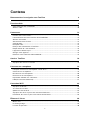 2
2
-
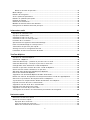 3
3
-
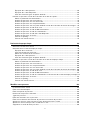 4
4
-
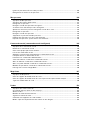 5
5
-
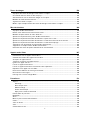 6
6
-
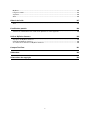 7
7
-
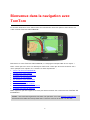 8
8
-
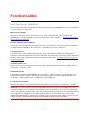 9
9
-
 10
10
-
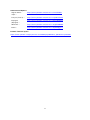 11
11
-
 12
12
-
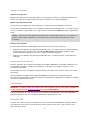 13
13
-
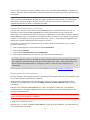 14
14
-
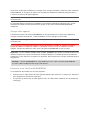 15
15
-
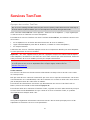 16
16
-
 17
17
-
 18
18
-
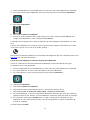 19
19
-
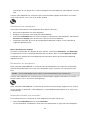 20
20
-
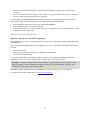 21
21
-
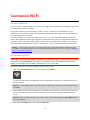 22
22
-
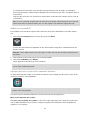 23
23
-
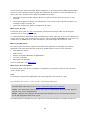 24
24
-
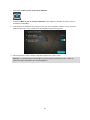 25
25
-
 26
26
-
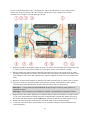 27
27
-
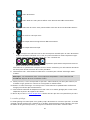 28
28
-
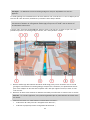 29
29
-
 30
30
-
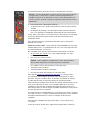 31
31
-
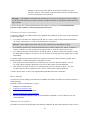 32
32
-
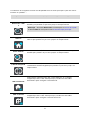 33
33
-
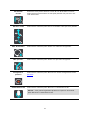 34
34
-
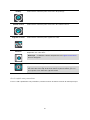 35
35
-
 36
36
-
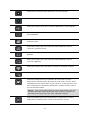 37
37
-
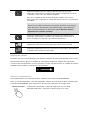 38
38
-
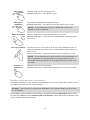 39
39
-
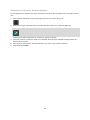 40
40
-
 41
41
-
 42
42
-
 43
43
-
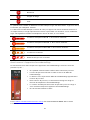 44
44
-
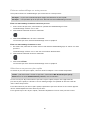 45
45
-
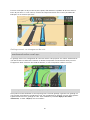 46
46
-
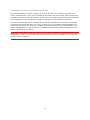 47
47
-
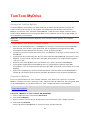 48
48
-
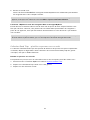 49
49
-
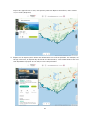 50
50
-
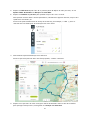 51
51
-
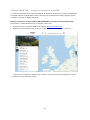 52
52
-
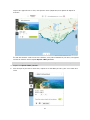 53
53
-
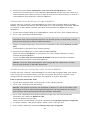 54
54
-
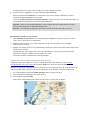 55
55
-
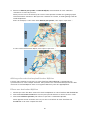 56
56
-
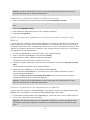 57
57
-
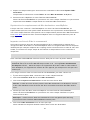 58
58
-
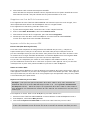 59
59
-
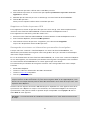 60
60
-
 61
61
-
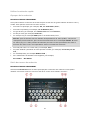 62
62
-
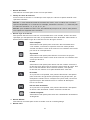 63
63
-
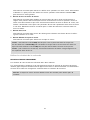 64
64
-
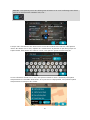 65
65
-
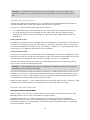 66
66
-
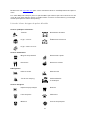 67
67
-
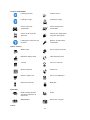 68
68
-
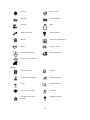 69
69
-
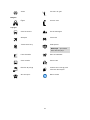 70
70
-
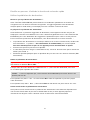 71
71
-
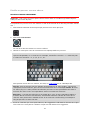 72
72
-
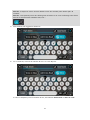 73
73
-
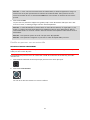 74
74
-
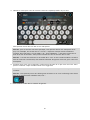 75
75
-
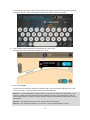 76
76
-
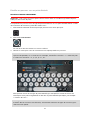 77
77
-
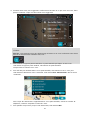 78
78
-
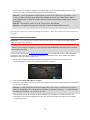 79
79
-
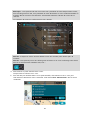 80
80
-
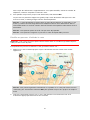 81
81
-
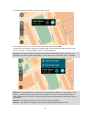 82
82
-
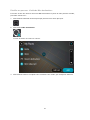 83
83
-
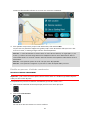 84
84
-
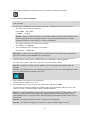 85
85
-
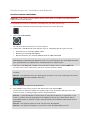 86
86
-
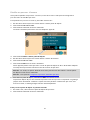 87
87
-
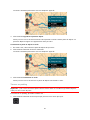 88
88
-
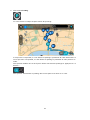 89
89
-
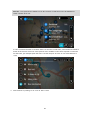 90
90
-
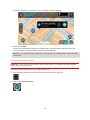 91
91
-
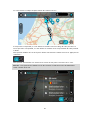 92
92
-
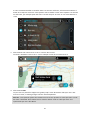 93
93
-
 94
94
-
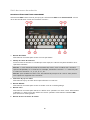 95
95
-
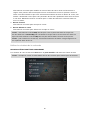 96
96
-
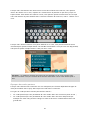 97
97
-
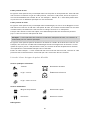 98
98
-
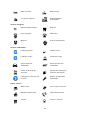 99
99
-
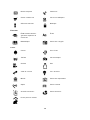 100
100
-
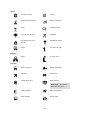 101
101
-
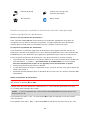 102
102
-
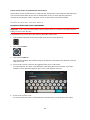 103
103
-
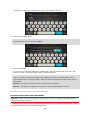 104
104
-
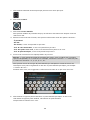 105
105
-
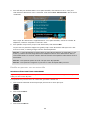 106
106
-
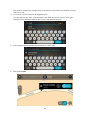 107
107
-
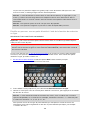 108
108
-
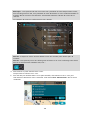 109
109
-
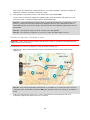 110
110
-
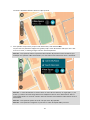 111
111
-
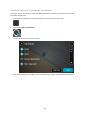 112
112
-
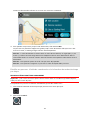 113
113
-
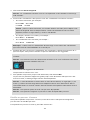 114
114
-
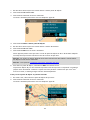 115
115
-
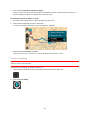 116
116
-
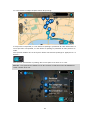 117
117
-
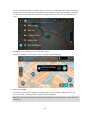 118
118
-
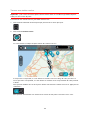 119
119
-
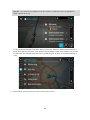 120
120
-
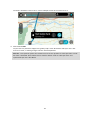 121
121
-
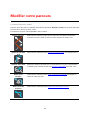 122
122
-
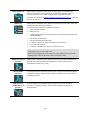 123
123
-
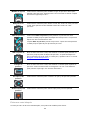 124
124
-
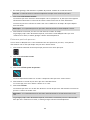 125
125
-
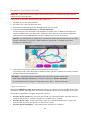 126
126
-
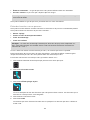 127
127
-
 128
128
-
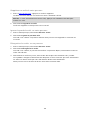 129
129
-
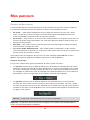 130
130
-
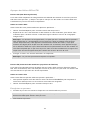 131
131
-
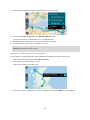 132
132
-
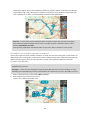 133
133
-
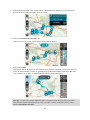 134
134
-
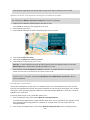 135
135
-
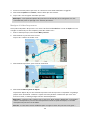 136
136
-
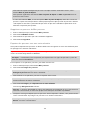 137
137
-
 138
138
-
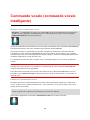 139
139
-
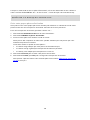 140
140
-
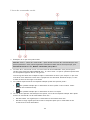 141
141
-
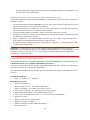 142
142
-
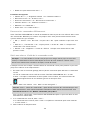 143
143
-
 144
144
-
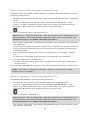 145
145
-
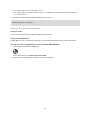 146
146
-
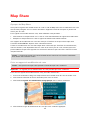 147
147
-
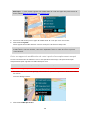 148
148
-
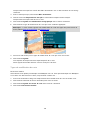 149
149
-
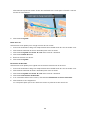 150
150
-
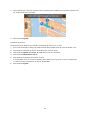 151
151
-
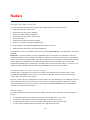 152
152
-
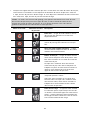 153
153
-
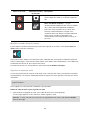 154
154
-
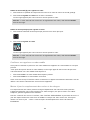 155
155
-
 156
156
-
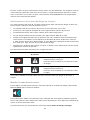 157
157
-
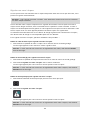 158
158
-
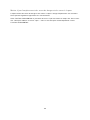 159
159
-
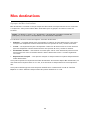 160
160
-
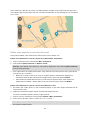 161
161
-
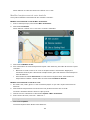 162
162
-
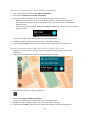 163
163
-
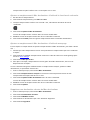 164
164
-
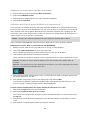 165
165
-
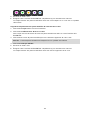 166
166
-
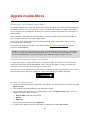 167
167
-
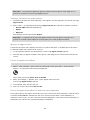 168
168
-
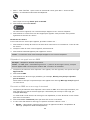 169
169
-
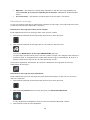 170
170
-
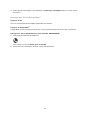 171
171
-
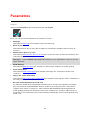 172
172
-
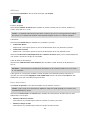 173
173
-
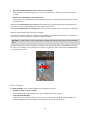 174
174
-
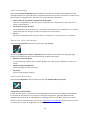 175
175
-
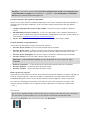 176
176
-
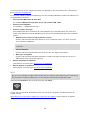 177
177
-
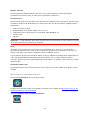 178
178
-
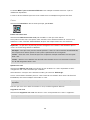 179
179
-
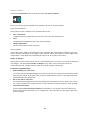 180
180
-
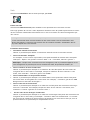 181
181
-
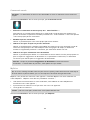 182
182
-
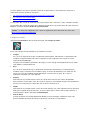 183
183
-
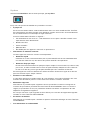 184
184
-
 185
185
-
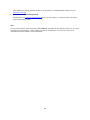 186
186
-
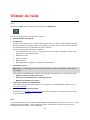 187
187
-
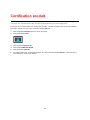 188
188
-
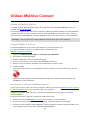 189
189
-
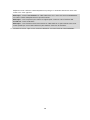 190
190
-
 191
191
-
 192
192
-
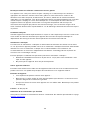 193
193
-
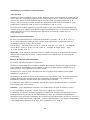 194
194
-
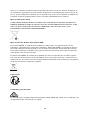 195
195
-
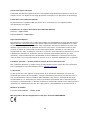 196
196
-
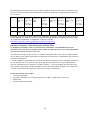 197
197
-
 198
198
TomTom GO ESSENTIAL 5´´ FULL EUROPE FEU Manuale utente
- Tipo
- Manuale utente
in altre lingue
Documenti correlati
-
TomTom GO BASIC 5 FEU+AVERTISSEUR RADARS FIXES Manuale utente
-
TomTom GO BASIC 5 FEU+AVERTISSEUR RADARS FIXES Manuale utente
-
TomTom GO CLASSIC Manuale utente
-
TomTom GO CAMPER Manuale del proprietario
-
TomTom GO 6000 Guida utente
-
TomTom GO Premium X Manuale del proprietario
-
TomTom RIDER 500 Manuale del proprietario
-
TomTom GO CAMPER Guida Rapida
-
TomTom Go Manuale utente
-
TomTom ONE 30 Series Istruzioni per l'uso